Mainos
 Jonkin aikaa sitten Will näytti sinulle kuinka mukauttaa Windows XP Login Vaihda Windowsin kirjautumisen näytönsäästäjä ja enemmän (Win XP) Lue lisää . Windows 7, toisaalta, on kyky muuttaa sisäänrakennettua sisäänkirjautumisnäyttöä. Hyvin tavallaan, toiminnallisuus on olemassa, jotta valmistajien on helppo sisällyttää mukautettuja tuotemerkkejä, mutta mikään ei estä käyttämästä sitä hyväkseen. Tässä artikkelissa tarkastellaan ensin, kuinka voit muuttaa kirjautumisnäyttöä manuaalisesti, ja osoitamme sitten työkaluille, jotka tekevät työstä helpompaa ja lisäävät entistä enemmän ominaisuuksia. Joten aloitetaan.
Jonkin aikaa sitten Will näytti sinulle kuinka mukauttaa Windows XP Login Vaihda Windowsin kirjautumisen näytönsäästäjä ja enemmän (Win XP) Lue lisää . Windows 7, toisaalta, on kyky muuttaa sisäänrakennettua sisäänkirjautumisnäyttöä. Hyvin tavallaan, toiminnallisuus on olemassa, jotta valmistajien on helppo sisällyttää mukautettuja tuotemerkkejä, mutta mikään ei estä käyttämästä sitä hyväkseen. Tässä artikkelissa tarkastellaan ensin, kuinka voit muuttaa kirjautumisnäyttöä manuaalisesti, ja osoitamme sitten työkaluille, jotka tekevät työstä helpompaa ja lisäävät entistä enemmän ominaisuuksia. Joten aloitetaan.
Käsin
On aina mukavaa tietää, kuinka asiat toimivat kulissien takana, mikä on parempi tapa tehdä niin kokeilla niitä itse. Voit muuttaa kirjautumisnäyttöä manuaalisesti seuraavasti:
- Käynnistä rekisterieditori (Win Key + R ja kirjoita sitten regedit, paina Enter)
- Selaa
HKLMSoftwareMicrosoftWindowsCurrentVersionAuthenticationLogonUIBackground
, kaksoisnapsauta avainta nimeltä OEMBackground ja muuta sen arvoksi 1 (Jos et löydä polkua tai avain mennä eteenpäin ja luoda se, muista, että OEMBackground on Dword) - Olet juuri ottanut OEM-taustatoiminnon käyttöön. Selaa nyt kansioon
% Windir% system32oobeinfobackgrounds
Windows Explorerissa. % windir% viittaa Windowsin asennushakemistoonC: Windows
useimmissa järjestelmissä. Kansiopolkua ei välttämättä ole jo olemassa, joten voit mennä eteenpäin ja luoda tarvittavat kansiot (tietoja ja taustoja ei yleensä ole) - Laita nyt mihin tahansa JPG-tiedostoon, jonka koko on alle 256 kt, tähän kansioon ja nimeä se uudeksi backgroundDefault.jpg. Tämä tiedosto venytetään ruudulle sopivaksi, joten haluat, että se vastaa näytön resoluutiota, jotta kuva ei näytä huonolta. Voit jotain smush.it Optimoi ja pakkaa kuvia verkossa SmushIt: n avulla Lue lisää tai Photoshopin Tallenna nimellä / Tallenna Web -ominaisuukseksi kuvan koon pienentämiseksi.

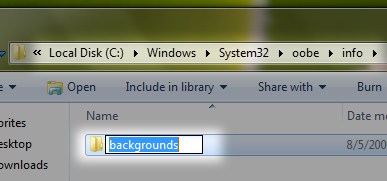
Työkalujen käyttäminen
Tarkista Sisäänkirjautumisen vaihtaja Tweaks.comilta, jonka avulla voit valita kuvatiedoston käytettäväksi kirjautumisen taustana. Joten kaikki mitä teet, valitse vain kuva ja Logon Changer hoitaa kaiken muun, mukaan lukien tiedostokoko. Se tekee myös erittäin helpon palata takaisin oletuskirjautumisnäyttöön.
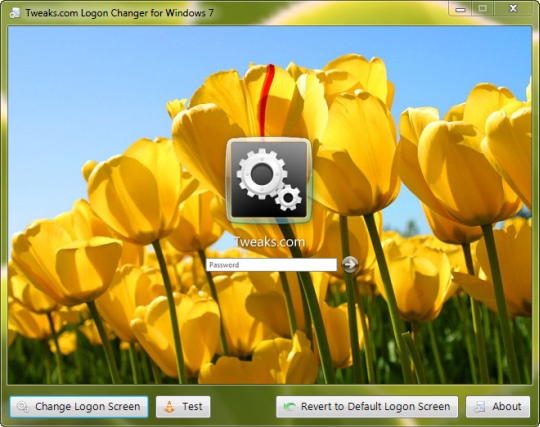
Windows 7 sisäänkirjautumisnäytön kääntölaite - vie kirjautumisnäytön mukauttamisen askeleen pidemmälle sallimalla sinun valita kuvasarja. Sitten se käyttää satunnaisesti yhtä näistä kuvista kirjautumisnäytönä.
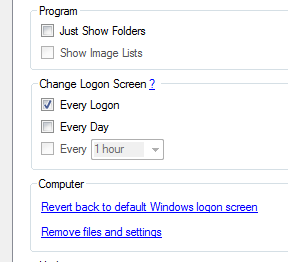
Siellä se on. Minkä tahansa yllä mainitun menetelmän avulla voit helposti muuttaa Windows 7 -kirjautumisnäytön mille tahansa valitsemallesi taustakuvalle nokkela yhden linjakuvan, jonka olet itse luonut, tai kenties jopa yhden kuvasi, kunhan ne täyttävät vaatimuksista. Kerro meille kokemuksestasi näiden menetelmien käyttämisessä, ja haluaisimme mielellämme nähdä, mitä sinulla on kirjautumisnäytölläsi. Mainitse heidät kommentteihin!
Olen Varun Kashyap Intiasta. Olen intohimoinen tietokoneisiin, ohjelmointiin, Internetiin ja niitä ohjaaviin tekniikoihin. Rakastan ohjelmointia ja työskentelen usein Java-, PHP-, AJAX-projektien jne.

